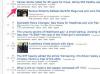Att lära sig att kopiera och klistra in i din webbläsare är till stor hjälp för att komma åt webbsidor när webbadresserna inte är formaterade som klickbara länkar samt att öppna sidor i nya fönster eller flikar. Att kopiera och klistra är en enkel uppgift som du kan utföra med flera metoder: mus, meny eller kortkommandon.
Steg 1
Öppna webbsidan eller dokumentet som innehåller webbadressen du vill kopiera och klistra in.
Dagens video
Steg 2
Markera URL: en. För att markera text, placera muspekaren precis till vänster om texten du vill markera, klicka sedan på vänster musknapp och håll den nedtryckt. Dra muspekaren till slutet av texten du vill markera och släpp sedan.
Steg 3
Kopiera URL: en. Du kan kopiera markerad text genom att vänsterklicka på den markerade texten (eller trycka på "Control" och klicka på en Mac) och klicka på "Kopiera" från menyn som dyker upp eller genom att trycka på "Ctrl" + "C" (eller "Apple" + "C" på en Mac). I de flesta webbläsare och program kan du också kopiera genom att välja "Redigera"-menyn och klicka på "Kopiera".
Steg 4
Öppna ett nytt webbläsarfönster eller flik. Beroende på din webbläsare kan du vanligtvis trycka på "Ctrl" + "N" för ett nytt webbläsarfönster eller "Ctrl" + "T" för en ny flik, eller välj "Arkiv"-menyn och klicka på "Nytt fönster" eller "Nytt" Flik."
Steg 5
Leta reda på det tomma adressfältet högst upp i webbläsaren. Det bör redan finnas en blinkande markör i adressfältet. Om inte, klicka på utrymmet.
Steg 6
Klistra in URL: en i adressfältet. Du kan klistra in genom att högerklicka ("Control" + klicka på en Mac) var som helst i adressfältet och klicka på "Klistra in" från menyn eller genom att trycka på "Ctrl" + "V" ("Apple" + "S" på en Mac). I de flesta webbläsare kan du också klistra in genom att välja "Redigera"-menyn och klicka på "Klistra in".
Steg 7
Tryck på "Enter" eller klicka på "Gå till"-knappen för att öppna URL: en.